FinalCutProとMotion5でテキストを縦書きにする方法
Thu Sep 20, 2018
ざっくりとした手順
Motion5で縦書きのテンプレートを作成
それを
FinalCutProに適応させる
まずはMotion5から
Motion5を起動させます。新規作成でFinal Cut タイトルを選択。
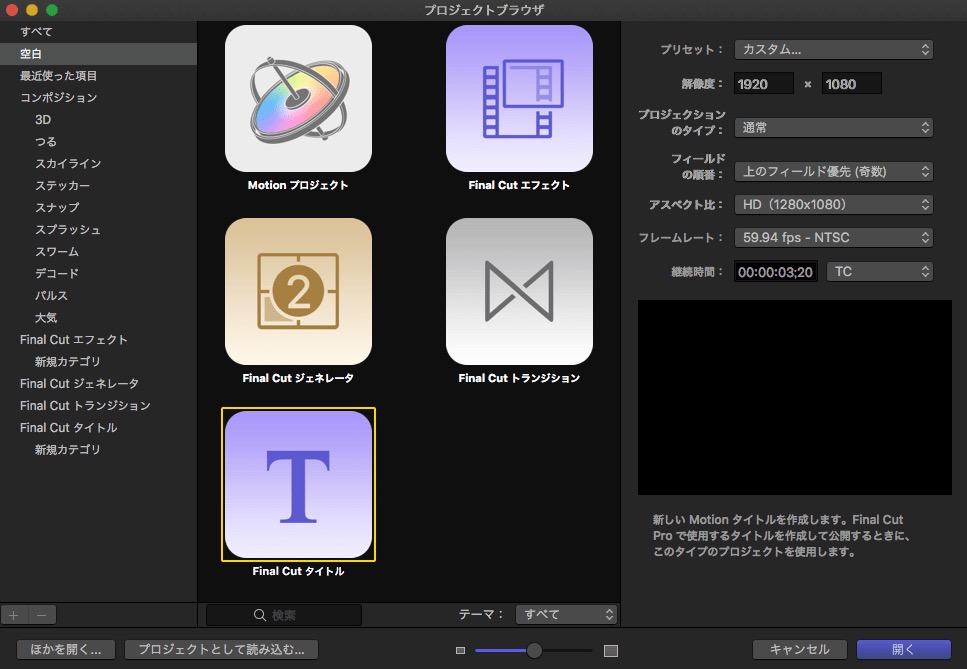
タイトルの背景は不要なので削除します。右クリックから削除できます。
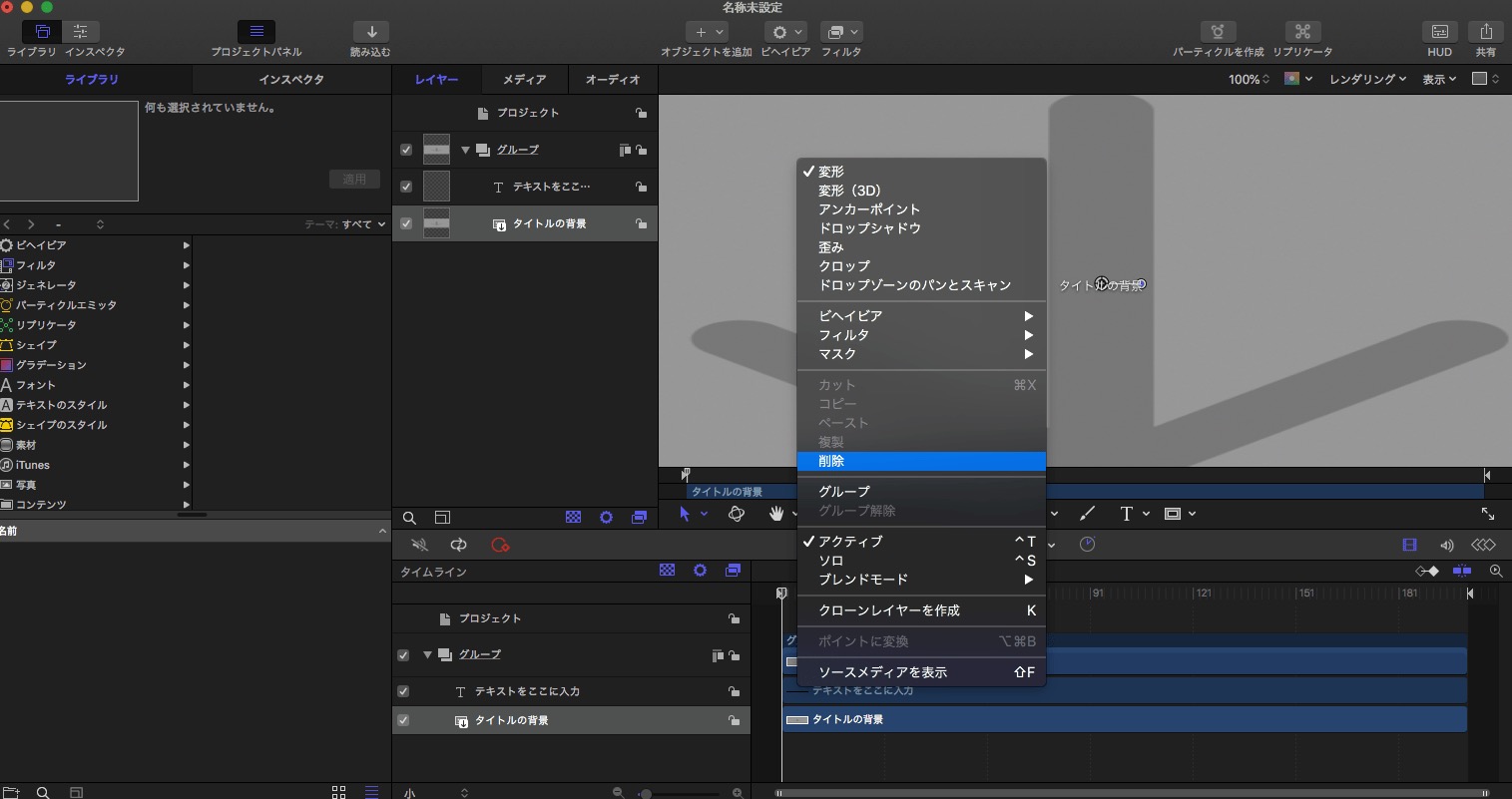
削除できたら、このように真っ黒になるはずです。
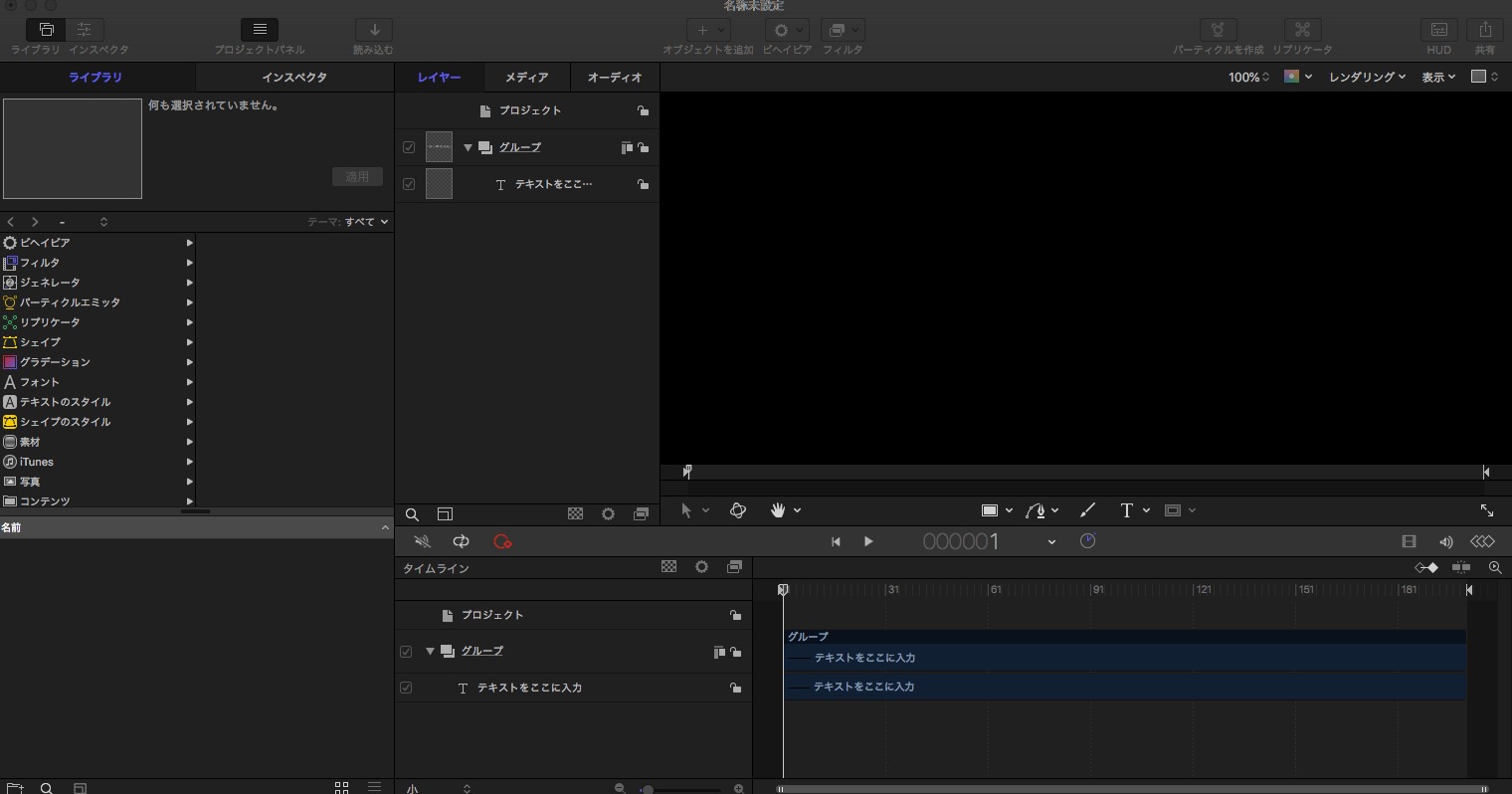
次はテキストを選択。インスペクタを開きます。
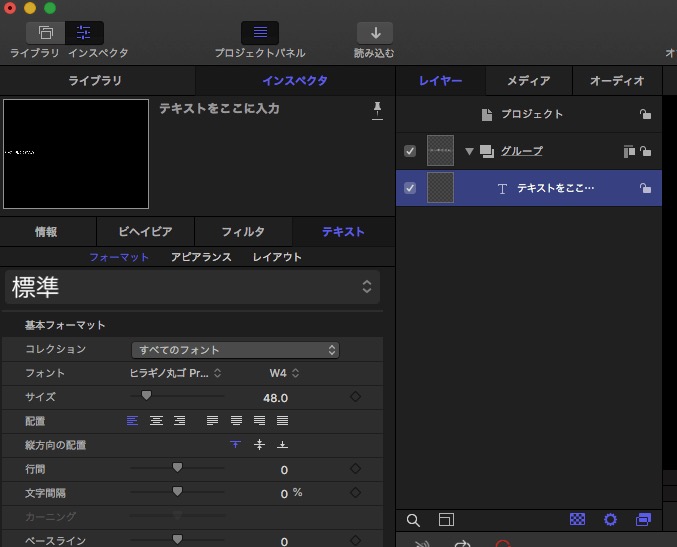
インスペクタ→テキスト→レイアウト→レイアウトコントロール
レイアウト方法をタイプ
方向を垂直にします。
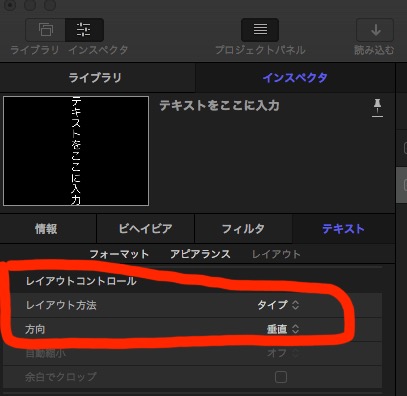
縦書きに変更するとテキストが見えなくなるので、表示をサイズを50%にします。
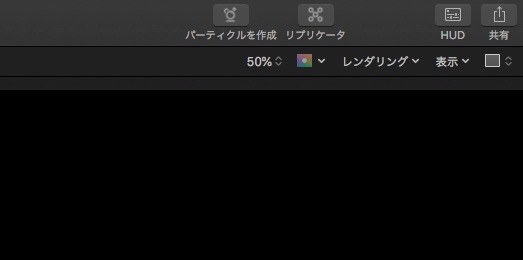
そうすると、以下のように縦書きのテキストが表示されます。
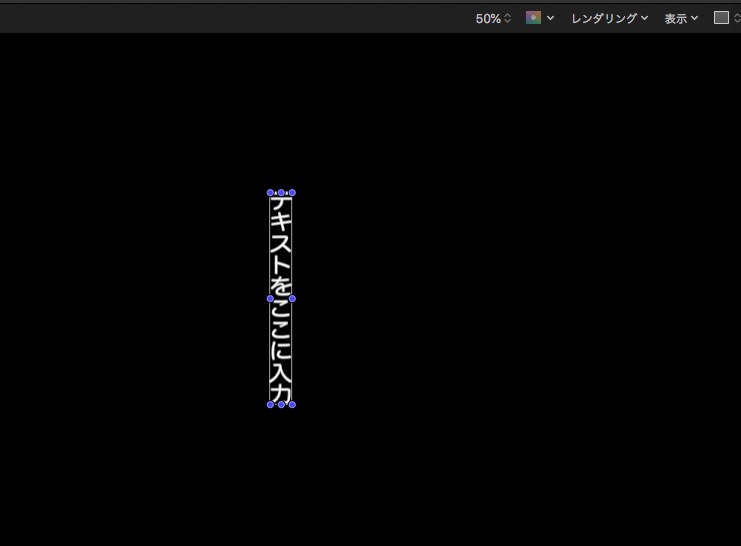
ここままでは、テキストの移動が面倒なのでアンカーポイントを変更します。

アンカーポイントを選択。
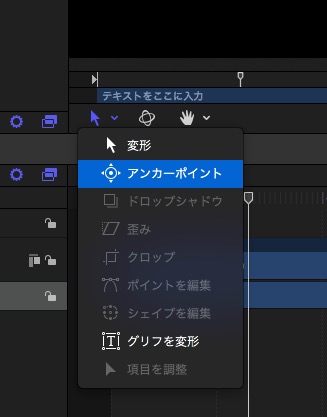
アンカーポイントを選択したら、アンカーポイントをテキストの中心にもってきます。
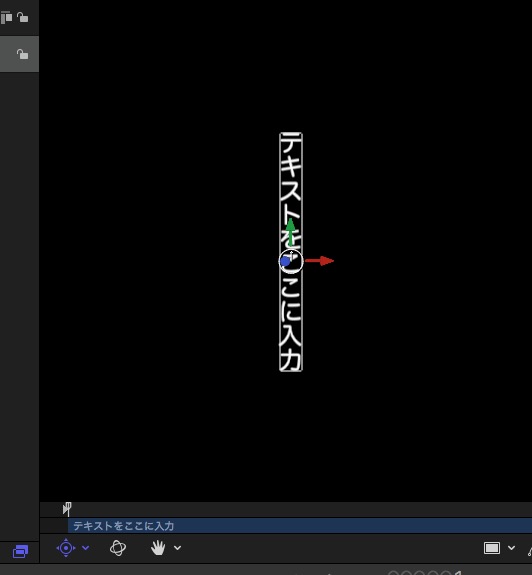
アンカーポイントを中心にもってきたら、変形に切り替えます。これで先ほどよりテキストの移動が簡単になりました。
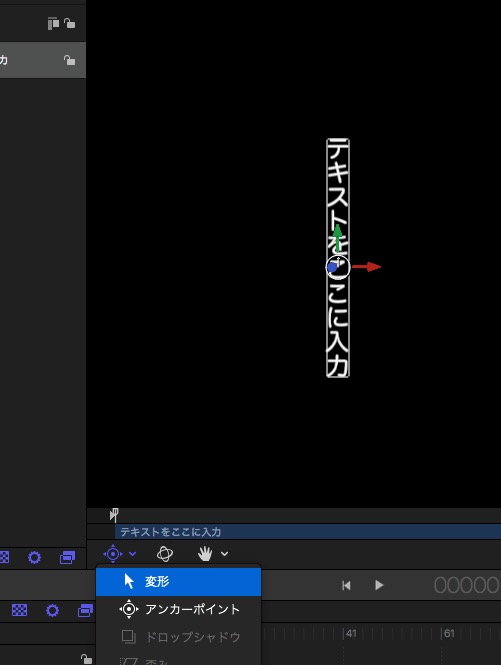
あとは、保存するだけです。ファイルから保存を選択。公開します。
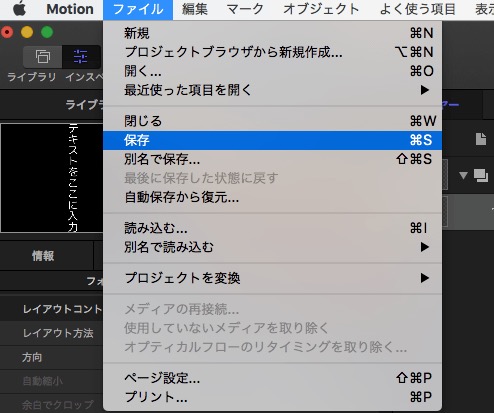
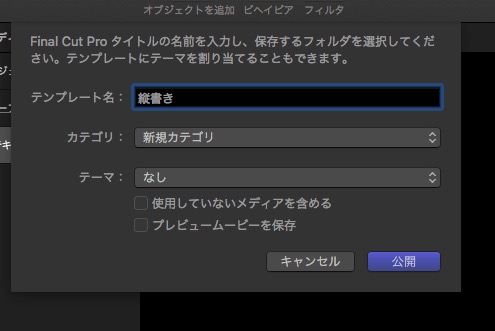
FinalCutProに縦書きのテンプレートを適用させる
FinalCutProを起動させます。
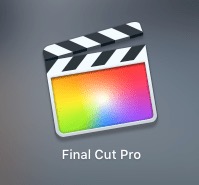
先ほど作成した縦書きのテンプレートが新規カテゴリーにあります。これを選択。
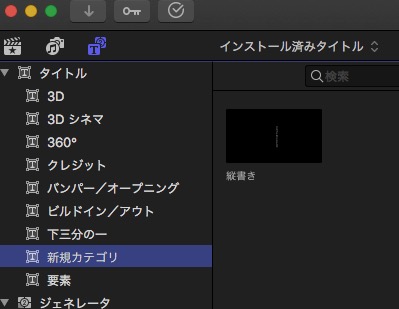
あとは、いつものようにテキストを編集すれば、縦書きができます。
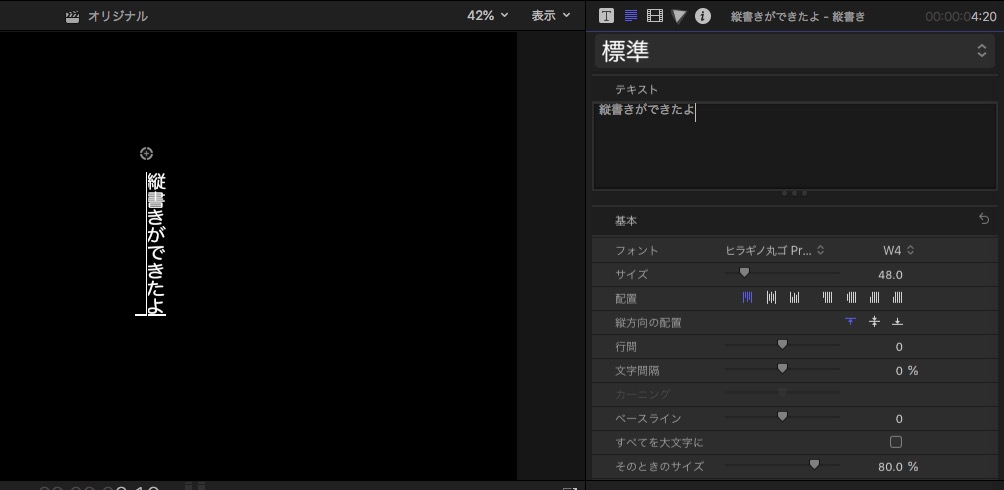
Tags
Apple
See Also